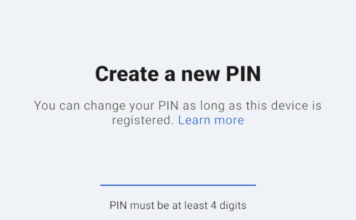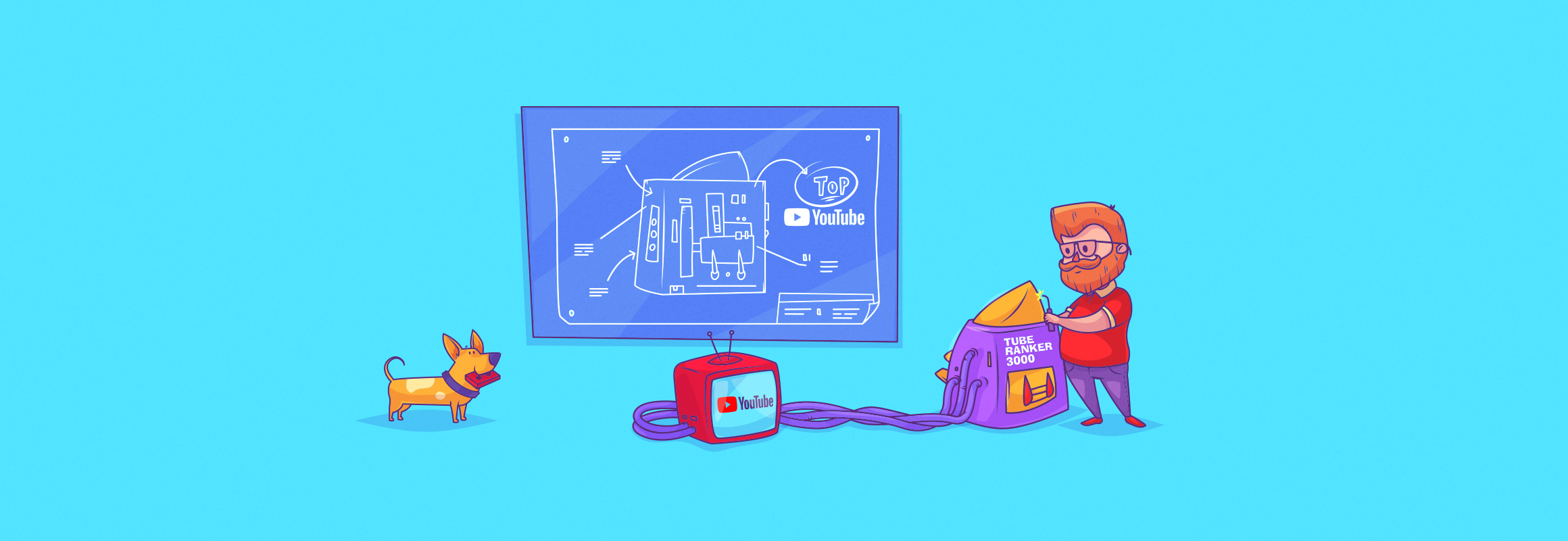كيفية استرداد الصور المحذوفة في Android
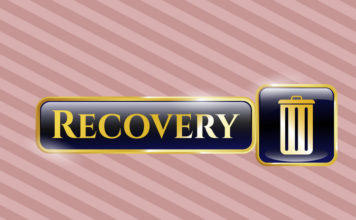
يمكن أن تكون محاولة استعادة الملفات والصور ومقاطع الفيديو المحذوفة عن طريق الخطأ على هاتف Android الذكي الخاص بك بمثابة ألم كبير ، ولكن مع ذلك ، يمكن القيام بذلك. اعتمادًا على التطبيق الذي استخدمته لحذف الصورة ، يمكن أن تختلف الطريقة من جهاز إلى آخر. ومع ذلك ، من المحتمل أن تتمكن من استعادتها إذا لم يمر وقت طويل على الحذف. في هذه المقالة ، سننظر في كيفية استعادة الصور المحذوفة في الهواتف الذكية والأجهزة اللوحية التي تعمل بنظام Android باستخدام تطبيق المعرض الافتراضي وصور Google وتطبيقات الجهات الخارجية. سنخبرك أيضًا بكيفية استعادة الصور المحذوفة نهائيًا في Android.
استرجع الصور المحذوفة في الهواتف الذكية والأجهزة اللوحية التي تعمل بنظام Android
يحتوي تطبيق المعرض الافتراضي في معظم أجهزة Android على خيار استرداد مدمج. لذلك إذا كنت تستخدم تطبيق المعرض المثبت مسبقًا باعتباره عارض الصور الافتراضي في جهازك (كما يفعل معظم الأشخاص) ، فيجب أن تكون قادرًا على استعادة الصور المحذوفة في كثير من الأحيان. يجب أيضًا أن تكون قادرًا على استعادة الصور المحذوفة إذا كنت تستخدم صور Google كعارض صور افتراضي. لذلك اليوم ، سنوضح لك كيفية استعادة الصور المحذوفة في Android باستخدام هاتين الطريقتين. سنوضح لك أيضًا كيفية استعادة الصور المحذوفة في Android باستخدام تطبيقات الطرف الثالث.
الطريقة الأولى: استعادة الصور المحذوفة باستخدام تطبيق المعرض الافتراضي
ملاحظة: كما هو الحال مع جميع الأشياء التي تعمل بنظام Android ، قد تختلف العملية الدقيقة من جهاز إلى آخر ، ولكن البرنامج التعليمي أدناه يجب أن يمنحك فكرة عما تبحث عنه في جهازك.
- افتح تطبيق “المعرض” أو “الصور” الافتراضي على هاتف Android. ابحث الآن عن مجلد “المهملات” من خلال النقر على إما قائمة الهامبرغر [1] أو خيار “المزيد”
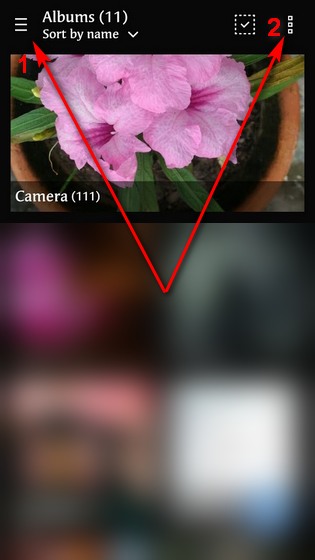
- على هذا الجهاز ، يمكن الوصول إلى مجلد المهملات عبر قائمة الهامبرغر أعلى اليسار. اضغط على “سلة المهملات” لمعرفة ما إذا كانت صورك المحذوفة لا تزال موجودة.
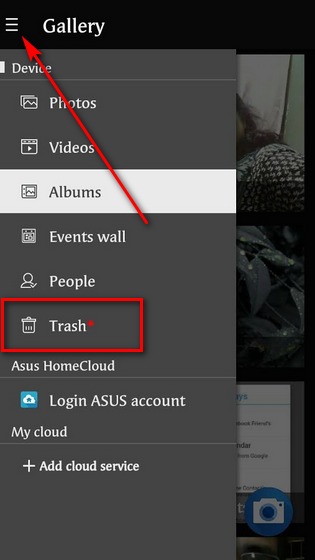
- إذا وجدت صورتك المستهدفة هناك ، فانقر عليها لتحديدها أو انقر مع الاستمرار لتحديد صور متعددة. اختر الآن زر “استعادة” للاستعادة أو الزر “حذف” (سلة المهملات) لحذفه نهائيًا.
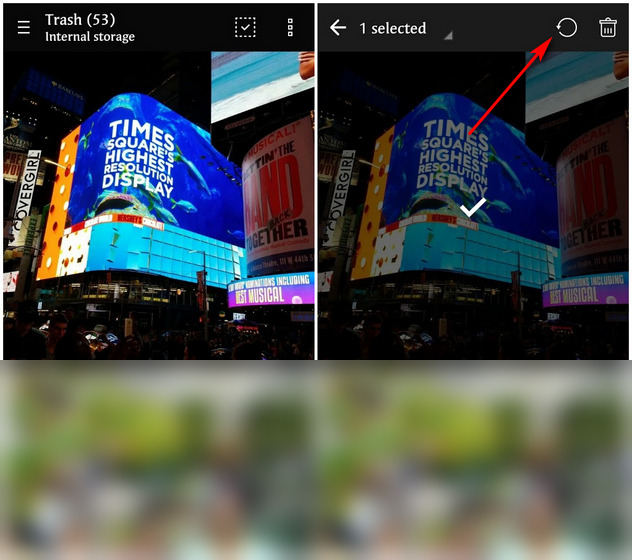
هذا هو. لقد نجحت في استعادة الصور المحذوفة على جهاز Android الخاص بك باستخدام تطبيق المعرض الافتراضي.
الطريقة 2: استعادة الصور المحذوفة باستخدام صور Google
ملاحظة: ستبقى الصور ومقاطع الفيديو المحذوفة في صور Google في سلة المهملات لمدة 60 يومًا قبل حذفها نهائيًا. حتى تعمل هذه الطريقة ، يجب عليك استعادة الملفات المحذوفة خلال هذا الإطار الزمني.
إذا حذفت الصور من تطبيق صور Google وتريد استعادتها ، فإليك كيفية استعادة الصور المحذوفة باستخدام تطبيق صور Google على Android:
- افتح صور Google واضغط على علامة التبويب “المكتبة” في الأسفل. الآن حدد مجلد “المهملات” من الصفحة التالية.
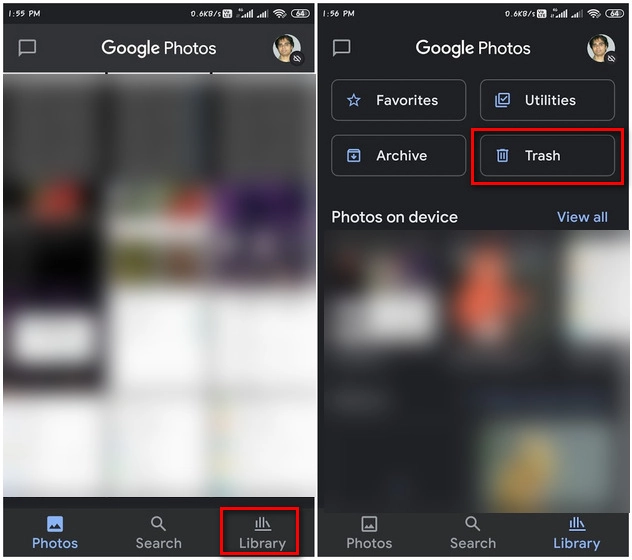
ملاحظة: في بعض الأجهزة ، قد تضطر إلى النقر فوق قائمة الهامبرغر في الجزء العلوي الأيسر لتحديد مجلد المهملات.
- حدد الصورة التي ترغب في استعادتها واضغط عليها. لاستعادة صور متعددة ، انقر مع الاستمرار فوق صورة واحدة ثم انقر فوق الصور الأخرى التي تريد استعادتها. أخيرًا ، اضغط على زر “استعادة” في الأسفل. أكد إذا طلب منك ذلك.
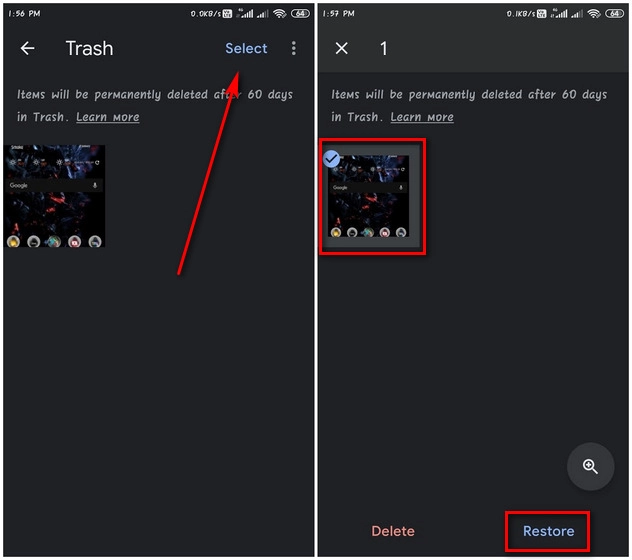
هذا هو. أنت تعرف الآن كيفية استعادة الصور المحذوفة باستخدام صور Google على Android. لاحظ أنها ستعود من حيث أتت ، لذلك إذا كانت صورة قديمة ، فسيتعين عليك التمرير لأسفل قليلاً لرؤيتها.
الطريقة الثالثة: استعادة الصور المحذوفة باستخدام تطبيقات الطرف الثالث
يمكن للعديد من تطبيقات الجهات الخارجية استعادة الملفات المحذوفة (بما في ذلك الصور ومقاطع الفيديو) على أجهزة Android التي تم عمل روت لها ، ومعظمها يتقاضى فلسًا كبيرًا مقابل ذلك. لذلك إذا كان لديك جهاز مفتوح root وكنت على استعداد للدفع ، يمكنك تجربة EaseUS MobiSaver ( تنزيل ). يمكنه أيضًا استرداد الصور من الأجهزة التي لا تحتوي على صلاحيات الروت ، ولكن هناك حدًا لعدد الصور التي يمكنك استردادها إذا لم يكن لديك حق الوصول إلى الجذر.
تطبيق استرداد الصور البارز الآخر هو Disk Digger ( مجاني ). يمكنه استعادة الصور المفقودة والصور من بطاقة الذاكرة أو الذاكرة الداخلية على الأجهزة التي لا تحتوي على صلاحيات الروت. مرة أخرى ، تحتاج إلى الجذر لتتمكن من استعادة كل صورة ، ولكن هناك خيار “الفحص الأساسي” الذي يعد باستعادة بعض الملفات المحذوفة على الأقل. اليوم ، سنستخدمه لمحاولة استعادة الصور المحذوفة على جهازي.
- قم بتثبيت Disk Digger على جهاز Android الخاص بك. قم بتشغيله وانقر على خيار “بدء المسح الضوئي للصور الأساسية” في الصفحة الرئيسية. بمجرد الانتهاء من الفحص ، سيخبرك التطبيق بعدد الصور القابلة للاسترداد التي وجدها. اضغط على “موافق” لرؤية الملفات الفعلية.
- بمجرد الحصول على قائمة الملفات القابلة للاسترداد ، انتقل إلى القائمة لاختيار الصورة (الصور) المستهدفة واحدة في كل مرة ، أو انقر فوق زر القائمة (ثلاث نقاط) في أعلى اليمين ثم انقر فوق ‘ اختر الكل’. الآن اضغط على “استرداد” في الجزء السفلي لاستعادة جميع الملفات المحددة.
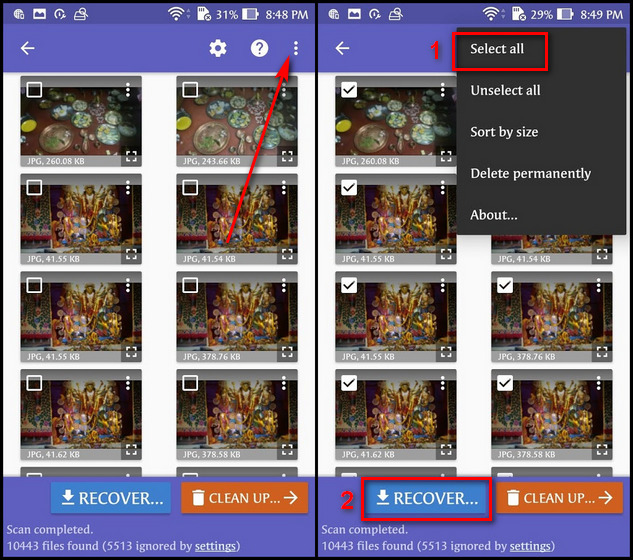
- يمكنك حفظ الملفات المستردة في السحابة أو على الجهاز أو على خادم FTP. إذا اخترت الجهاز المحلي ، فستحصل على خيارات لتحديد المجلد المحدد. بمجرد اختيارك ، سيتم حفظ صورك المستردة في الموقع الذي تختاره.
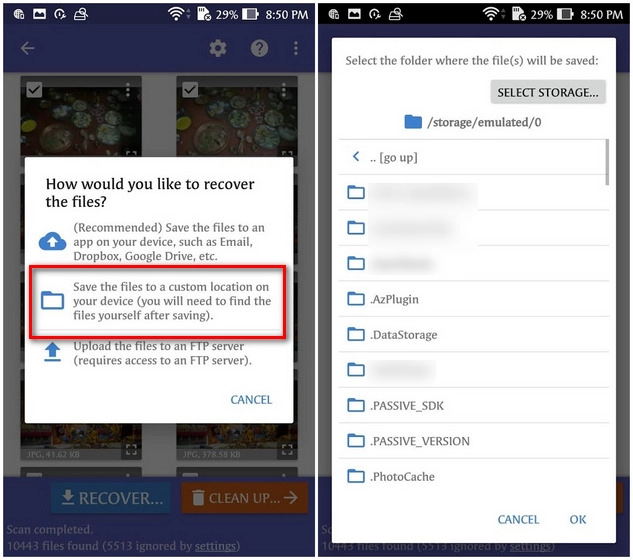
يمكنك استعادة أي عدد تريده من الصور ، لكن الإصدار المجاني لن يقوم إلا بمسح ذاكرة التخزين المؤقت والصور المصغرة. سيتعين عليك دفع 3.99 دولارًا مقابل الإصدار المتميز الذي سيفحص جميع المواقع ويتيح لك استعادة الصور عالية الجودة.
هل يمكنني استعادة الصور المحذوفة “نهائيًا” في Android؟
نعم ، يمكنك استعادة الصور المحذوفة “نهائيًا” في Android والأنظمة الأساسية الأخرى. ذلك لأن أهم شيء يجب تذكره حول تخزين الملفات الرقمية هو أنه حتى عندما تحذف ملفًا “نهائيًا” ، لا يتم مسحه نهائيًا من القرص الخاص بك. بدلاً من ذلك ، يقوم نظام التشغيل فقط بمسح مراجع هذا الملف ويضع علامة على المساحة التي يشغلها هذا الملف على أنها فارغة ، مما يسمح للتطبيقات الأخرى بالكتابة فوق ذلك. تظل البيانات الفعلية الخاصة بالملف المحذوف موجودة على جهازك ما لم يتم استبدالها. هذا يعني أنه حتى الملفات المحذوفة “نهائيًا” غالبًا ما يمكن استعادتها باستخدام الأداة الصحيحة.
ومع ذلك ، فمن غير المرجح أن تستعيد الملفات المحذوفة نهائيًا إذا قمت بحذفها منذ فترة طويلة. هذا لأنه مع استمرار استخدام الجهاز ، يتم الكتابة فوق القطاعات المستخدمة لتخزين الملف “المحذوف” ببطء ولكن بثبات ، مما يقلل من فرص استعادته. لذلك إذا قمت بحذف ملف عن طريق الخطأ ، فتوقف عن استخدام الجهاز على الفور لزيادة فرصك في استعادته. هذا يعني عدم وجود المزيد من عمليات تثبيت التطبيقات ، والتحديثات ، والألعاب ، والبث ، وما إلى ذلك ، قم بإيقاف تشغيل اتصال الإنترنت ، واتصال الهاتف ، والبلوتوث ، وتحاول محاولة استعادة الملف.
إذا كنت قد حذفته فقط من عارض الصور أو تطبيق عارض الملفات ، فيجب أن يظل في مجلد المهملات داخل هذا التطبيق في معظم الحالات ، لذلك يجب أن تكون قادرًا على استعادته إذا كان ضمن الإطار الزمني للحذف الدائم. ومع ذلك ، إذا تم حذفه نهائيًا بسبب انتهاء الإطار الزمني أو حذفه يدويًا نهائيًا ، فستحتاج بعد ذلك إلى برنامج لاستعادة البيانات ، سواء على Android أو Windows أو الأنظمة الأساسية الأخرى. تتوفر العديد من هذه الأدوات لمنصات مختلفة وعبر نقاط أسعار مختلفة.
كيف يعمل برنامج استعادة البيانات؟
تعمل برامج استعادة البيانات عن طريق المسح بحثًا عن الملفات التي تم تحديدها على أنها محذوفة من قبل النظام. نظرًا لأن المساحة يتم تحريرها لكل بايت ، بدلاً من كل ملف ، فقد يتسبب ذلك أحيانًا في استعادة بيانات غير مكتملة إذا تم استبدال بعض القطاعات التي تحتوي على الملف “المحذوف” بواسطة تطبيقات جديدة أو بواسطة ملفات النظام.
إذا قمت بحذف ملف وترغب الآن في استعادته ، فإن الوقت جوهري. إذا تركته لفترة طويلة جدًا ، فقد لا يتمكن حتى أفضل برامج استعادة البيانات على مستوى المستهلك من استعادتها لك. بالطبع ، يمكنك تجربة برنامج استعادة بيانات الطب الشرعي ، لكن هذا سيكلفك ذراعًا ورجلاً ، وقد لا تستعيد صورتك أو مقطع الفيديو المحبوب بكامله.
هل هناك طريقة لحذف البيانات السرية نهائيا؟
نعم هنالك. بالنسبة للمبتدئين ، يمكنك دائمًا استخدام خيار “الحذف نهائيًا” في تطبيقك لحذف الملف نهائيًا من مجلد سلة المهملات على جهازك والسحابة. بعد ذلك ، استخدم تطبيقًا يمكنه “مسح المساحة الخالية” ، والذي سيقوم عن قصد بالكتابة فوق القطاعات التي يشغلها الملف الهدف لضمان عدم إمكانية استعادتها. تقوم آلات تمزيق الملفات الرقمية هذه بالكتابة فوق مساحة “خالية” على القرص لجعل البيانات غير قابلة للاسترداد.
معظم ماسحات البيانات ذات السمعة الطيبة (“المسح” تسمية خاطئة لأن البيانات لا يتم مسحها أبدًا ، بل يتم الكتابة فوقها فقط) تفعل ذلك باستخدام عدد من أنماط المسح (الكتابة) المختلفة. على المستوى الأساسي ، تعد عمليات الكتابة العشوائية البسيطة 2-3 مرات كافية للمستخدمين العاديين. ومع ذلك ، لتمزيق أسرار الدولة والمعلومات التجارية السرية ، غالبًا ما تستخدم الوكالات الحكومية والمؤسسات التجارية طريقة أو معايير Gutmann التي حددتها وزارة الدفاع الأمريكية (DoD) ، الناتو ، VSITR الألمانية ، إلخ.
إذا كنت ترغب في حذف الملفات بأمان من جهاز الكمبيوتر أو الهاتف الذكي ، فإنني أوصيك باستخدام CCleaner المجاني والفعال للغاية على أنظمة تشغيل Windows ( مجانًا ) ، و Mac ( مجانًا ) ، و Android ( مجانًا ). إنه يوفر جميع الخيارات المذكورة أعلاه ، على الرغم من أن الخيارات الأخيرة تستغرق وقتًا أطول بكثير وهي مخصصة فقط للمصابين بجنون العظمة.
استرجع الصور المحذوفة بسهولة على جهاز Android الخاص بك
والآن بعد أن عرفت كيفية استعادة الصور التي حذفتها من جهاز Android ، فلنأمل أن تتمكن من استعادة ذكرياتك الثمينة التي ربما تكون قد حذفتها عن طريق الخطأ. إذا قمت بحذف الصور أو مقاطع الفيديو بشكل دائم من جهاز Android الخاص بك ، فربما لا يزال بإمكانك استردادها باستخدام برنامج استعادة بيانات عالي الجودة. لمنع تكرار شيء مشابه في المستقبل ، تأكد من عمل نسخة احتياطية لجميع البيانات من جهاز Android الخاص بك إلى مزود خدمة سحابية موثوق به من خلال اتباع البرنامج التعليمي الخاص بنا. إذا كان شخص ما تعرفه يستخدم جهاز iPhone ، فيمكنك مشاركة دليلنا حول كيف يمكن لمستخدمي iPhone الاحتفاظ بنسخة احتياطية من أجهزتهم من أجل راحة البال الكاملة.